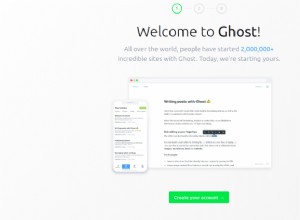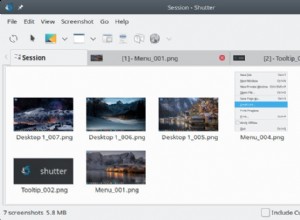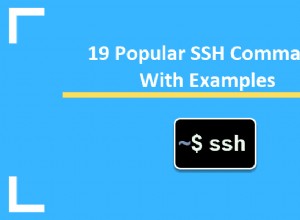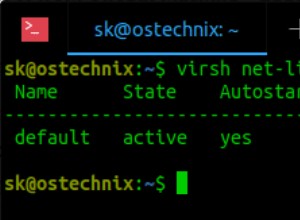Oggi vedremo come utilizzare le chiavi SSH e Cron per eseguire automaticamente il backup di un PC Linux su un Synology NAS.
Il processo ti consentirà di autenticarti automaticamente da un PC Linux a un Synology NAS e di pianificare l'esecuzione del lavoro alla frequenza che preferisci.
Se non sei sicuro di come eseguire il backup di un PC Linux su un Synology NAS utilizzando Rsync, dai un'occhiata al nostro tutorial!
Utilizzare le chiavi SSH per eseguire il backup automatico di un PC Linux su un Synology NAS – Istruzioni
1. Innanzitutto, è necessario configurare il nostro Synology NAS in modo che possa utilizzare le chiavi SSH. Assicurati che SSH sia abilitato.

2. Sul tuo PC Linux, apri il terminale e crea una chiave SSH immettendo il comando seguente. Usa i parametri predefiniti premendo "Invio" fino a creare la chiave.
ssh-keygen -t rsa

3. Copia la chiave pubblica sul nostro NAS.
ssh-copy-id [USERNAME]@[IP ADDRESS]

4. Dopo aver copiato la chiave, SSH nel Synology NAS utilizzando il terminale dal PC Linux e immettere la password SSH. Per accedere a Synology NAS tramite SSH, l'utente deve far parte del gruppo Administrators. Se non hai SSH abilitato, fai clic qui per visualizzare il nostro tutorial su come configurarlo.
ssh [USERNAME]@[IP ADDRESS]

5. Ora dobbiamo apportare tre modifiche al nostro NAS in modo che il nostro utente possa accedere alla chiave SSH che abbiamo creato. Se desideri vedere quali modifiche alle autorizzazioni stiamo apportando, puoi trovarle qui:711, 600
chmod 600 ~/.ssh/authorized_keys chmod 711 ~/.ssh chmod 711 ~

6. Dopo aver apportato le modifiche alle autorizzazioni, "uscire" dalla sessione SSH e provare ad autenticarsi di nuovo. Non dovresti aver bisogno di una password.
exit ssh [USERNAME]@[IP ADDRESS]

Automatizzare il comando di backup Rsync con Cron
7. Il passaggio finale consiste nel creare un processo cron in modo che il comando Rsync venga eseguito automaticamente. Abbiamo creato il nostro comando Rsync nel nostro ultimo tutorial e aggiungeremo lo stesso comando per automatizzare il processo. Modifica il file cron.
crontab -e

8. Cron è MOLTO potente. Esistono molti modi diversi per impostare questo comando, ma l'ho semplificato nel miglior modo possibile. Nel mio esempio, eseguo il backup della mia cartella Inizio sul mio Synology NAS ogni notte alle 2:00. Se sei interessato a personalizzare questo comando per l'esecuzione a intervalli diversi, puoi vedere un sacco di esempi qui.
0 2 * * * rsync -ax ~ [USERNAME]@[IP ADDRESS]:/[VOLUME]/Backups/[PC NAME]

9. Il processo verrà ora eseguito automaticamente alle 2 del mattino ogni notte.
Conclusione
L'utilizzo di chiavi SSH e Cron per eseguire automaticamente il backup di un PC Linux su un Synology NAS è il modo migliore e più semplice per garantire che i file vengano sottoposti a backup frequentemente. I comandi Rsync sono molto facili da scrivere ed eseguire, ma automatizzarli porta il processo un passo avanti e mette la semplicità in primo piano. Grazie per aver letto! Lascia tutte le domande che potresti avere nei commenti!